停止通知在 iPhone 2022 上中斷音樂
您是否曾經參加過家庭聚會,您可能會通過藍牙連接您的 iOS 設備來聽音樂?
如果是,那麼您可能已經體驗到 iPhone 上的通知帶來的刺激。
每次通知到達您的手機時,都會發生音頻閃避,音樂播放會降低,通知音量會增加。
為了防止這種情況發生在您身上,請按照本指南分享三種簡單的方法來阻止通知中斷 iPhone 或 iPad 上的音樂。
停止通知在 iPhone 上中斷音樂
響鈴/靜音開關
第一個也是最快的選擇是使用開關按鈕並將其向下翻轉以使 iPhone 靜音。
有了這個,您仍然會收到 iOS 通知,但在靜音模式下,音樂將繼續播放而不會受到任何干擾。
對於來電,音樂將暫停,但不會有鈴聲,通話斷開後歌曲將繼續播放。
建議閱讀: 如何在 iPhone 上打開放大鏡並將其用作放大鏡
請別打擾
在 iPhone 上靜音通知的另一種好方法。 與第一種方法相比,此方法提供了更多功能。
要啟用“請勿打擾”,請轉到“設置”應用並選擇 請別打擾.
在“請勿打擾”下,您可以打開 手動 或使用 課程時間 選項。 在 iOS 設備上安排“請勿打擾”會在聚會結束後自動恢復通知音量。 它不影響音樂音量。
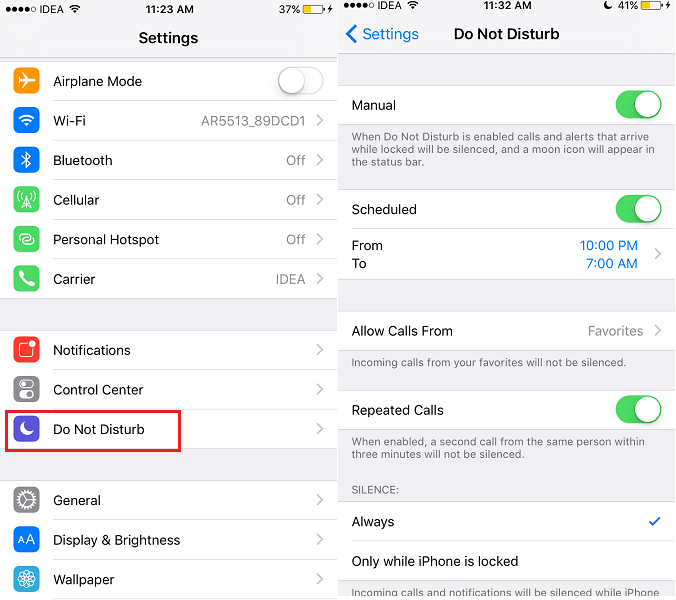
使用響鈴/靜音開關,您可以忘記翻轉它以再次響鈴,您可能會錯過重要通知。
半月形圖標 電池電量旁邊右上角的 表示已激活請勿打擾模式。
除了安排之外,“請勿打擾”功能還提供了更多控制權,它可以選擇允許來自特定聯繫人的通知,而忽略其他聯繫人的通知。 您可以了解更多關於 請勿打擾功能 在我們之前的文章中。
或者,通過從 iPhone/iPad 屏幕底部向上滑動並選擇 半月形圖標 激活 請別打擾 模式如下圖所示。
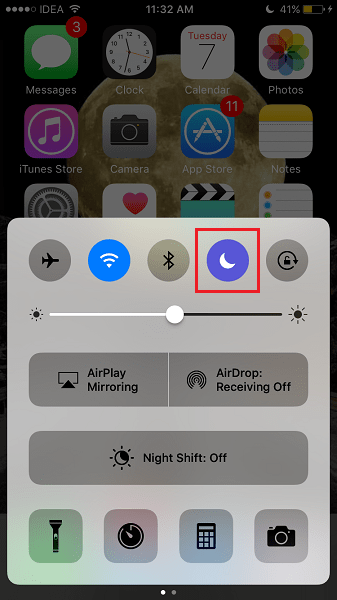
建議閱讀:
停用通知
在這三種方法中,這是最激進的方法。 使用其他方法,通知會靜音,但您仍會收到它們。
使用此選項將 禁用通知 完全地。 這意味著首先不會有任何通知。
如果 Messages/WhatsApp 或任何其他消息很可能出現不重要的消息,我會推薦這種方法 消息應用 對於這個問題。 您只需轉到“設置”即可關閉此類應用的通知。
在設置下,選擇 通知. 現在,點擊所需的應用程序並切換 允許通知 至 關閉.
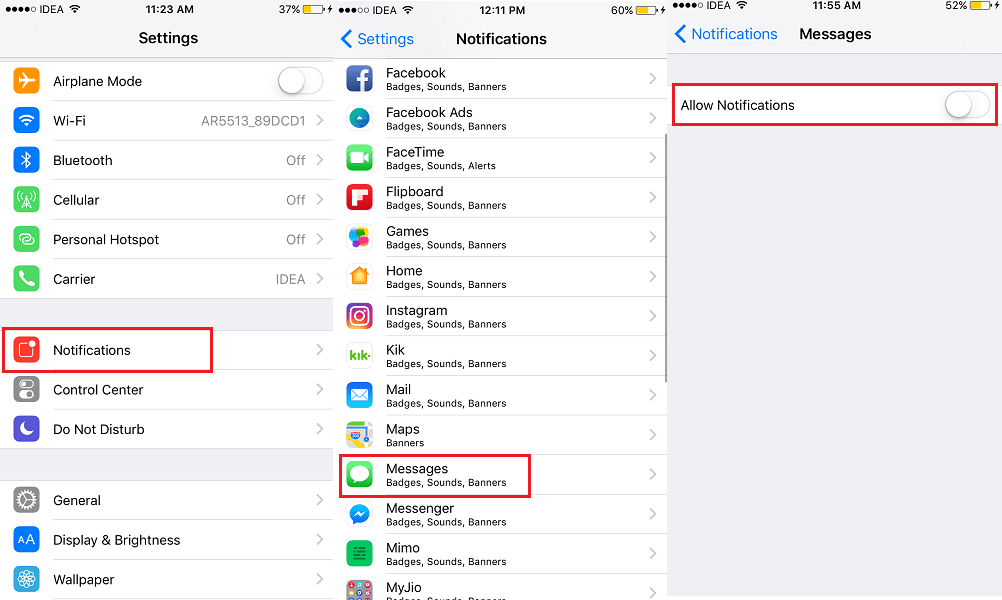
同樣,如果需要,關閉其他應用程序的通知。
仍然會收到來自其他應用程序的通知。
建議閱讀: 如何在 iOS 10 上的音樂應用中隨機播放歌曲
結論
我們希望您可以根據您的具體要求在這三個選項中選擇一個。
請記住,執行此操作後,您將停止接收來自 WhatsApp 等應用程序的通知。 如果重新啟用通知後,您的 WhatsApp 仍然沒有發送通知, 檢查我們的帖子 看看如何解決它。
您知道其他更簡單的方法來阻止通知中斷 iOS 上的音樂播放嗎? 讓我們在評論中知道。
最新文章